Детальная оборотная ведомость позволяет провести подробный анализ оборотно-сальдовой ведомости.
Она представляет из себя подробную оборотную ведомость по каждому субсчету с отображением всех аналитик.
Просмотр детальной оборотной ведомости доступен из любого модуля, который содержит пункт «Обороты и проводки». Детальную оборотную ведомость по всем счетам можно открыть из модуля Главная книга – Обороты и проводки – Оборотные ведомости – Бухгалтерский учет – Детальные.
Аналитика – выбор справочников аналитического учета. Высвечиваются только те справочники, которые присутствуют в аналитиках счетов бухгалтерского учета в оборотной ведомости.
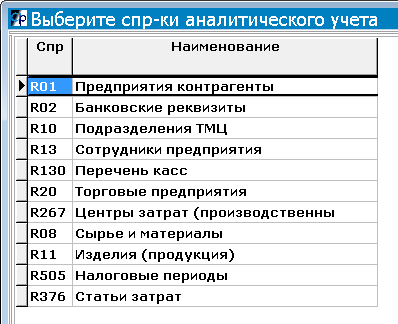
По ALT+F1 можно выбрать несколько справочников аналитического учета, тогда все счета с выбранной аналитикой будут отображены в детальной оборотной ведомости.
Синтетика – выбор счетов бухгалтерского учета. Можно выбрать обобщающий счет (тогда в детальную оборотную ведомость попадут все его субсчета) или субсчет любого уровня. По ALT+F1 можно выбрать несколько счетов или субсчетов, тогда они все будут отображены в детальной оборотной ведомости.
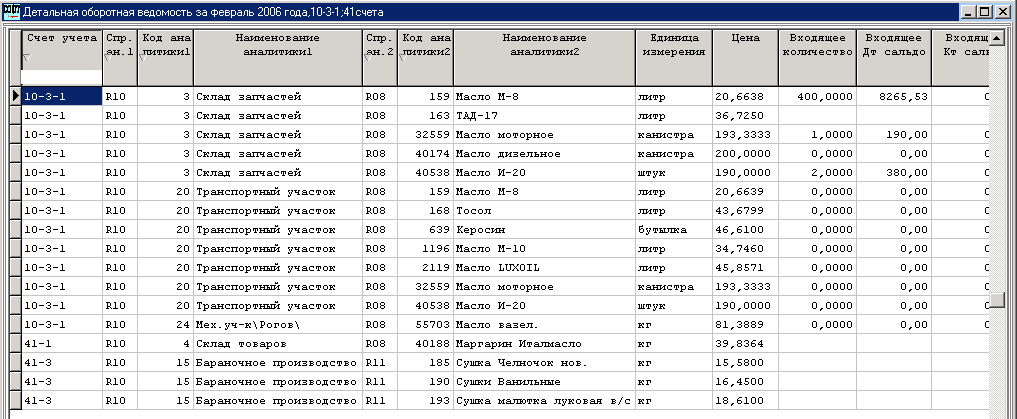
В этом примере был выбран пункт меню «Синтетика» и по ALT+F1 были выбраны счета 10-3-1 и 41 счет. Выбранные счета высвечиваются в первой колонке «Счета учета».
При движении вправо по детальной оборотной ведомости увидим следующие колонки:
«Входящее количество», «Входящее Дебетовое сальдо», «Входящее Кредитовое сальдо»
«Дебетовый оборот количество», «Дебетовый оборот сумма»,
«Кредитовый оборот количество», «Кредитовый оборот сумма»
«Выходящее количество», «Выходящее Дебетовое сальдо», «Выходящее Кредитовое сальдо».
Вторая колонка на рисунке «Справочник аналитики 1» отображает аналитику текущего счета для каждой строки, заполненную в «Плане счетов R04». Например, для счета 10-3-1 в плане счетов заполнены следующие поля:
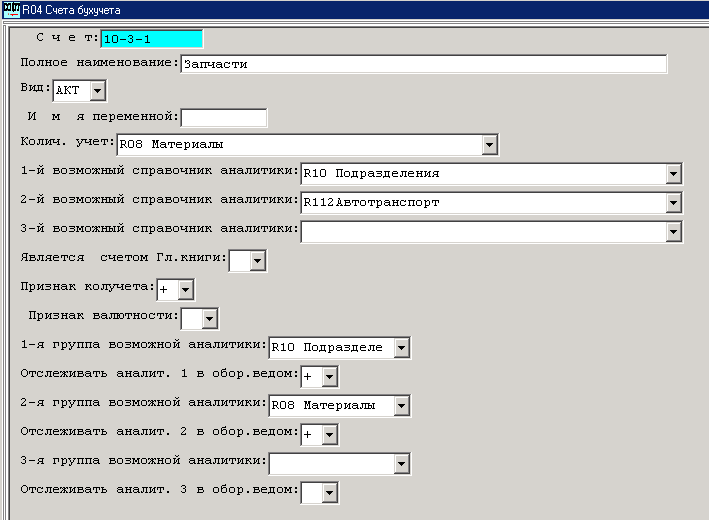
В плане счетов для всех счетов необходимо заполнять следующие поля:
«Счет», «Полное наименование»
«Вид» – АКТ (активный) – это счета, у которых выходящее сальдо должно быть «Дебетовым», ПАС (пассивный) – счета, у которых выходящее сальдо должно быть «Кредитовым», А/П (активно-пассивный), это счета, у которых выходящее сальдо может быть или «Дебетовым», или «Кредитовым» (т.е., если «Выходящее Дебетовое сальдо» больше нуля, то «Выходящее Кредитовое сальдо» должно быть равно нулю и наоборот).
«Признак колучета» – при установке плюсика «+» мы увидим по этим счетам оборот в количественном выражении, т.е. колонки в оборотной ведомости «Входящее количество», «Дебетовый оборот количество», «Кредитовый оборот количество», «Выходящее количество» будут заполнены.
Если «+» в признаке количественного учета будет отсутствовать, то перечисленные колонки будут всегда пустыми, даже если в проводке будет указано количество.
«1-я группа возможной аналитики»– здесь указывается тот самый справочник, который отображается в оборотной ведомости в колонке «Справочник аналитики 1». В данном примере, для счетов 10-3-1, 41-1, 41-3 «1-я группа возможной аналитики» в плане счетов указана «R10», поэтому в детальной ведомости в колонке «Справочник аналитики 1» мы видим «R10». Для того, чтобы по коду справочника определить его название, можно в детальной оборотной ведомости, стоя на коде справочника нажать ENTER.
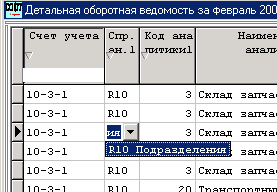
Справочник «R10» – подразделения. Наименование справочника не выводится сразу в таблицу детальной оборотки по двум причинам. Во первых, детальная ведомость имеет много колонок и при выводе на печать лишние колонки будут только мешать и во-вторых, глядя на колонки «Наименование аналитики 1» и «Наименование аналитики 2» не сложно догадаться, что R10 – это подразделения (Склад, производство, транспортный участок), R08 – это материалы (масло, тосол, керосин, маргарин), R11 – это готовые изделия (в данном случае – сушка).
«Цена» в оборотной ведомости выводится как справочная информация (среднемесячная цена), в текущем месяце она может постоянно изменяться (после прихода, например, сырья по другой цене) и рассчитывается следующим образом
![]()
Другими словами, «Цена» формируется по входящему количеству и сумме с прошлого месяца и по приходу в текущем месяце.
Используя горячие клавиши можно получить разнообразную расшифровку детальной оборотной ведомости.
Описание горячих клавиш
CTRL+F1 – расшифровка оборотов по Дебету
CTRL+F2 – расшифровка оборотов по Кредиту
CTRL+F3 – просмотр дебетовых проводок
CTRL+F4 – просмотр кредитовых проводок
CTRL+F5 – детализация дебетового оборота по аналитике
CTRL+F6 – детализация кредитового оборота по аналитике
CTRL+F8 – расшифровка оборотов по дате
CTRL+F10 – анализ оборотов. Высветка входящего сальдо, документов, с расшифровкой даты, оборотов по документу и выходящего сальдо.
При просмотре проводок (CTRL+F3, CTRL+F4) мы можем увидеть первичный документ, породивший эту проводку, для этого нужно нажать F7.
Для администратора: Детальная оборотная ведомость представляет из себя отображение базы MTUNммгг.adt